Androidスマホでディスプレイ下半分まで画面を落として操作する「片手モード」の使い方です。
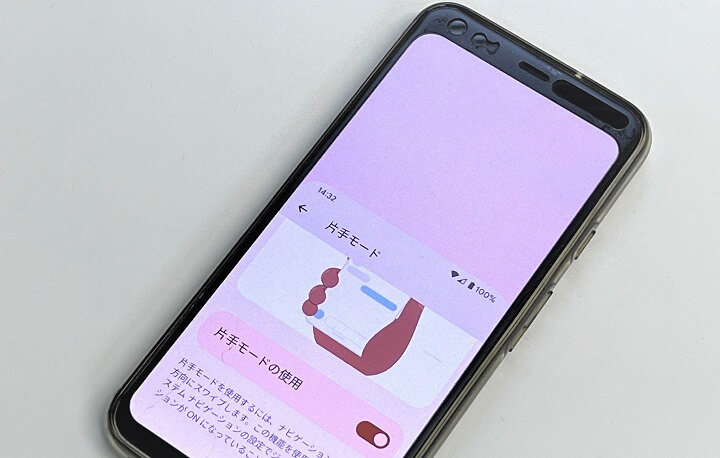
2021年10月に配信されたAndroid 12にアップデート後、PixelでAndroid純正「片手モード」が利用できるようになっています。
片手モードをオンにするとディスプレイ下半分まで画面が落ちてきて片手操作が捗ります。
iPhoneには、昔からiOS標準の「簡易アクセス」というものがありますが、これとほぼ同じ機能となっており、片手モード=Android版簡易アクセスというような感じです。
これまでも一部のメーカーから販売されているAndroidスマホには独自の片手モードが搭載されているモデルもありましたが、今後はAndroid標準機能として搭載されるようです。
PixelだとXLシリーズなど大画面ディスプレイのモデルで重宝される機能となっています。
この記事では、Android標準機能で画面をディスプレイ下半分まで落とせる「片手モード」の使い方を紹介します。
【Android標準機能】画面をディスプレイ下半分まで落とせる「片手モード」の使い方
システムナビゲーションが「ジェスチャーナビゲーション」の時のみ片手モードが利用できる
3ボタンナビゲーション時は利用できない
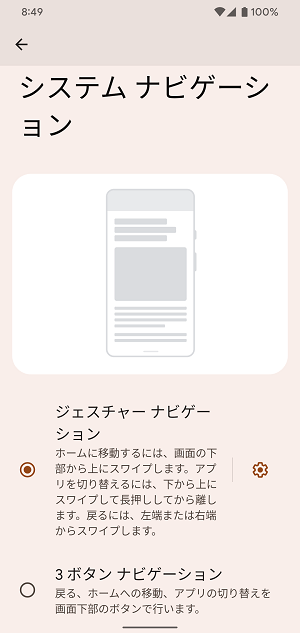
Androidの片手モードは、システムナビゲーションがジャスチャーの場合のみ利用可能です。
ディスプレイ下に3つのボタンが表示される「3ボタンナビゲーション」に設定している場合は、片手モードがオンにできない仕様になっています。
個人的には、Androidの操作は、ホームボタンや戻るボタンがついているボタンナビゲーションが好きなので、こちらのモードも片手モードが利用できて欲しかったです。。
Androidで片手モードを有効にする手順
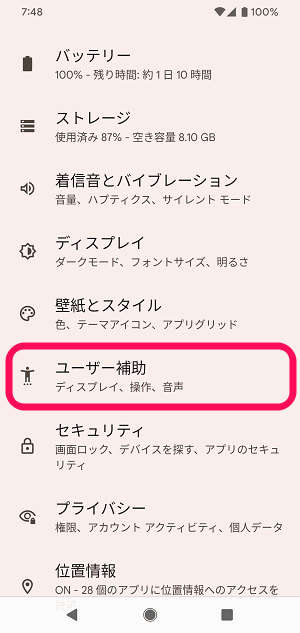
Androidの設定を開きます。
「ユーザー補助」をタップします。
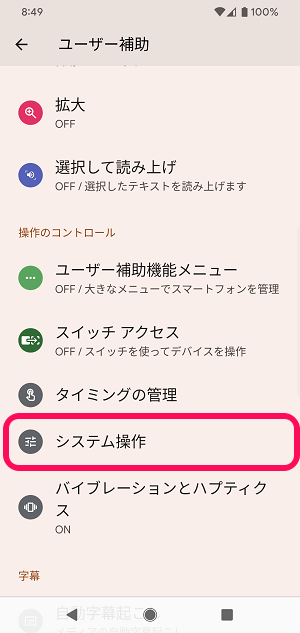
「システム操作」をタップします。
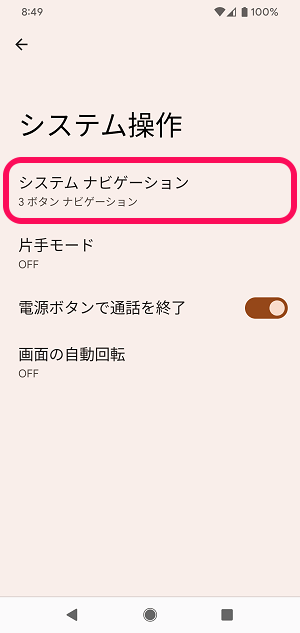
システムナビゲーションが「3ボタンナビゲーション」になっている場合は、ジェスチャーナビゲーションへの変更が必要です。
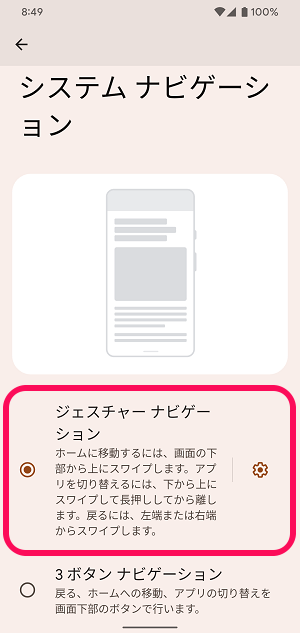
ジェスチャーナビゲーションを選択します。
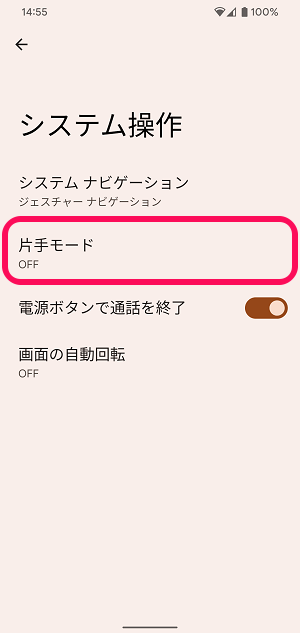
1つ前の画面に戻り「片手モード」をタップします。
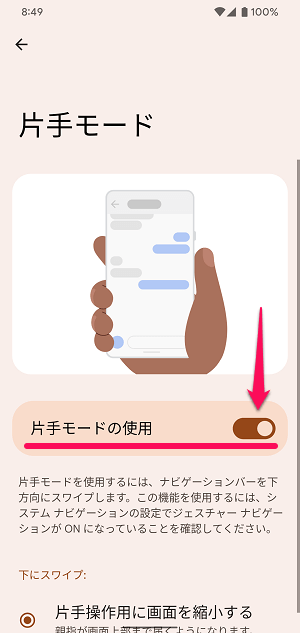
「片手モードの使用」をオンにします。
これでAndroidスマホで片手モードが利用できるようになりました。
画面下のナビゲーションバー付近を下にスワイプすると片手モード発動⇒画面が下に落ちる
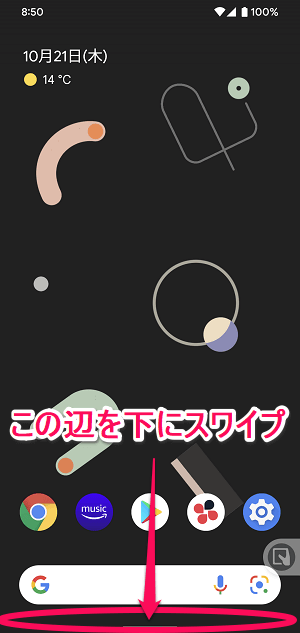
片手モードでの画面表示を実行する場合は、ディスプレイ下部のナビゲーションバー付近を下にスワイプします。
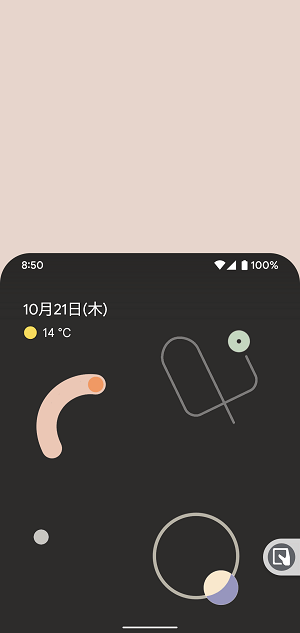
画面が下半分に落ちます。
余白になった上半分をタップすると全画面表示に戻ります(片手モードが終了します)
また、この画面下のスワイプが難しいという人向けに片手モードを実行するショートカットも用意されています。
片手モードショートカットを使って画面を落とす手順
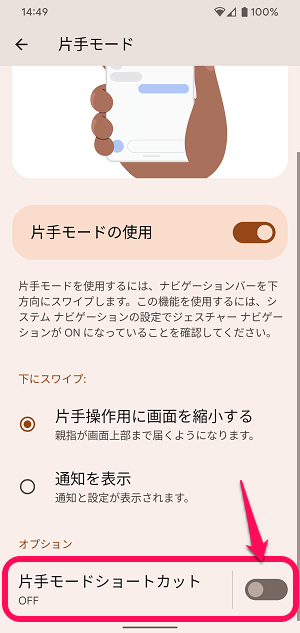
片手モードの設定画面にある「片手モードショートカット」をオンにします。
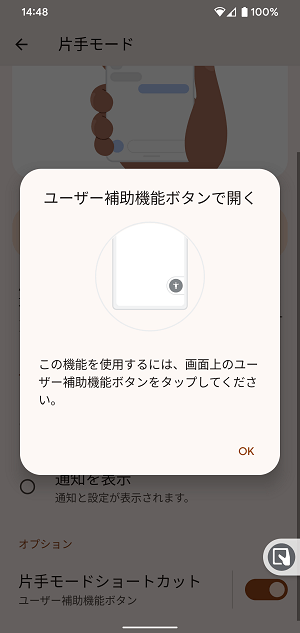
←の画面が表示されるので「OK」をタップします。
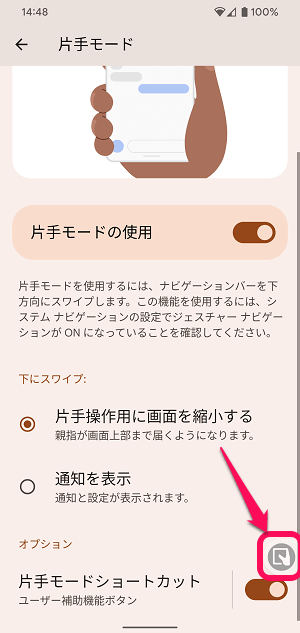
片手モードのショートカットをオンにすると画面右下に小さくボタンが表示されます。
このボタンをタップすると…
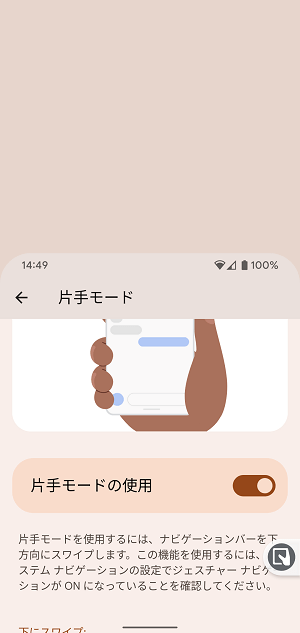
ディスプレイ下部をスワイプした時同様に画面が下がってきます。
Androidの標準機能として登場した片手モード
iPhoneの簡易アクセスのような表示方法がAndroidでも使えるようになった
ディスプレイが大きいスマホを利用している人はオンにしておくと便利かも
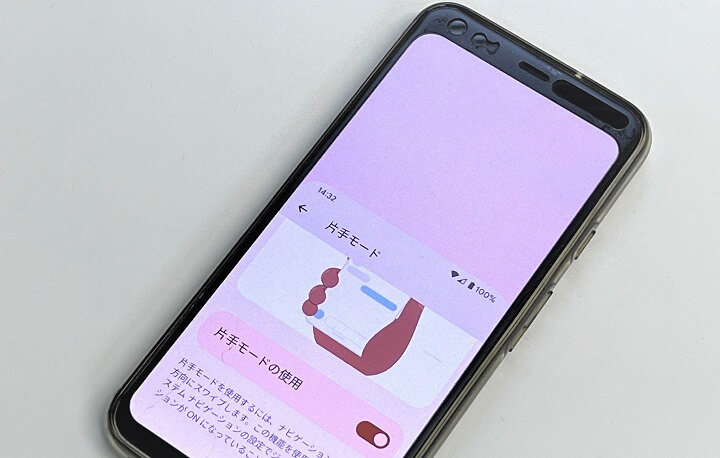
Androidの「片手モード」のオン⇔オフおよび実行手順はこんな感じです。
実際に使ってみての感想は「iPhoneの簡易アクセスと表示方法も実行方法も同じだな」という感じでした。
これまでも独自の片手モードを搭載したAndroidスマホはありましたが、今後はAndroid標準機能となるようです。
Pixel XLシリーズなど大画面ディスプレイのスマホを使っている人で指がディスプレイ上部まで届かなくて不便…と感じている人は、↑の手順で片手モードをオンにして利用してみてください。
慣れるとけっこう便利かもしれません。
